华为G330D快速指南
华为手机初步设置指南说明书
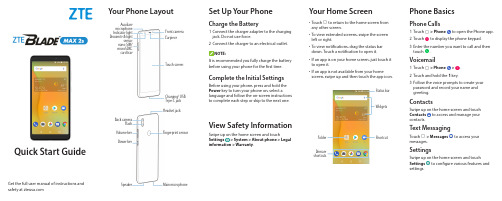
Quick Start GuideSet Up Your PhoneCharge the Battery1 Connect the charger adapter to the charging jack. Do not use force.2Connect the charger to an electrical outlet. NOTE:It is recommended you fully charge the battery before using your phone for the first time.Complete the Initial SettingsBefore using your phone, press and hold the Power key to turn your phone on, select alanguage and follow the on-screen instructions to complete each step or skip to the next one.View Safety InformationSwipe up on the home screen and touchSettings> System > About phone > Legal information > Warranty .Your Phone LayoutYour Home Screen• Touch to return to the home screen from any other screen.• To view extended screens, swipe the screen left or right.• To view notifications, drag the status bar down. Touch a notification to open it.• If an app is on your home screen, just touch it to open it.• If an app is not available from your home screen, swipe up and then touch the app icon.Get the full user manual of instructions and safety at Auxiliary microphone Indicator light Proximity & lightsensor nano-SIM/ microSDXC card trayFront camera EarpieceTouch screenCharging/ USB Type-C jack Back cameraFlash Volume key Power keyHeadset jackFingerprint sensorSpeakerMain microphoneFolderShortcutWidgetsStatus barPrimary shortcutsPhone BasicsPhone Calls1 Touch > Phoneto open the Phone app.2Touchto display the phone keypad.3 Enter the number you want to call and thentouch .Voicemail1 Touch> Phone>.2 Touch and hold the 1 key.3 Follow the voice prompts to create your password and record your name and greeting.ContactsSwipe up on the home screen and touch Contactsto access and manage your contacts.Text MessagingTouch > Messagesto access yourmessages.SettingsSwipe up on the home screen and touchSettingsto configure various features and settings.Popular ApplicationsEmail1 Swipe up on the home screen and touch Emailor Gmail .2 Follow the prompts to enter your account information.Internet BrowserSwipe up on the home screen and touchBrowser or Chrome to access websites on the go.CameraTouch >Camera to take pictures andrecord videos.Find Your Phone Number1 Swipe up on the home screen and touch Settings.2 Touch System > About phone > Status > SIM status .3 Find My phone number at the bottom.FCC RF Exposure Information (SAR)This phone is designed and manufactured not to exceed the emission limits for exposure to radio frequency (RF) energy set by the Federal Communications Commission of the United States.During SAR testing, this device was set to transmit at its highest certified power level in all tested frequency bands, and placed in positions that simulate RF exposure in usage against the head with no separation, and near the body with the separation of 15 mm. Although the SAR is determined at the highest certified power level, the actual SAR level of the device while operating can be well below the maximum value. This is because the phone is designed to operate at multiple power levels so as to use only the power required to reach the network. In general, the closer you are to a wireless base station antenna, the lower the power output.The exposure standard for wireless devices employing a unit ofmeasurement is known as the Specific Absorption Rate, or SAR. The SAR limit set by the FCC is 1.6 W/kg.This device is complied with SAR for general population/uncontrolled exposure limits in ANSI/IEEE C95.1-1992 and had been tested inaccordance with the measurement methods and procedures specified in IEEE1528.The FCC has granted an Equipment Authorization for this model phone with all reported SAR levels evaluated as in compliance with the FCC RF exposure guidelines. SAR information on this model phone is on file with the FCC and can be found under the Display Grant section of /oet/ea/fccid after searching on FCC ID: SRQ-Z6410S.For this device, the highest reported SAR value for usage against the head is 0.77 W/kg, and for usage near the body is 0.63 W/kg.While there may be differences between the SAR levels of various phones and at various positions, they all meet the government requirements.SAR compliance for body-worn operation is based on a separation distance of 15 mm between the unit and the human body. Carry this device at least 15 mm away from your body to ensure RF exposure level compliant or lower to the reported level. To support body-worn operation, choose the belt clips or holsters, which do not contain metallic components, to maintain a separation of 15 mm between this device and your body.RF exposure compliance with any body-worn accessory, which contains metal, was not tested and certified, and using such body-worn accessory should be avoided.FCC RegulationsThis device complies with part 15 of the FCC Rules. Operation is subject to the following two conditions: (1) This device may not cause harmfulinterference, and (2) this device must accept any interference received, including interference that may cause undesired operation.This equipment has been tested and found to comply with the limits for a Class B digital device, pursuant to part 15 of the FCC Rules. These limits are designed to provide reasonable protection against harmfulinterference in a residential installation. This equipment generates, uses and can radiate radio frequency energy and, if not installed and used in accordance with the instructions, may cause harmful interference to radio communications. However, there is no guarantee that interference will not occur in a particular installation. If this equipment does cause harmful interference to radio or television reception, which can be determined by turning the equipment off and on, the user is encouraged to try to correct the interference by one or more of the following measures:• Reorient or relocate the receiving antenna.• Increase the separation between the equipment and receiver.• Connect the equipment into an outlet on a circuit different from that to which the receiver is connected.• Consult the dealer or an experienced radio/TV technician for help. CAUTION:Changes or modifications not expressly approved by the manufacturer could void the user’s authority to operate the equipment.The antenna(s) used for this transmitter must not be co-located or operating in conjunction with any other antenna or transmitter.©2018 ZTE USA. All rights reserved. ZTE, BLADE, and the ZTE logos are trademarks of ZTE Corporation. Android is a trademark of Google LLC; Oreo is a trademark of Mondelez International, Inc. group. The Bluetooth® word mark and logos are registered trademarks owned by the Bluetooth SIG, Inc. and any use of such marks by ZTE Corporation is under license. The microSDXC™ logo is a trademark of SD-3C, LLC. Manufactured under license from Dolby Laboratories. Dolby, Dolby Audio, and the double-D symbol are trademarks of Dolby Laboratories. Qualcomm® andSnapdragon™ processors are products of Qualcomm Technologies, Inc. Qualcomm and Snapdragon are trademarks of Qualcomm Incorporated, registered in the United States and other countries. Used with permission. Other trademarks and trade names are those of their respective owners.For Your SafetyDon’t make or receive phone calls while driving. Never text whiledriving.Keep your phone at least 15 mm away from your body whilemaking calls.Small parts may cause choking.Your phone can produce a loudsound.Avoid contact with anythingmagnetic.Keep away from pacemakers andother electronic medical devices.Power off when asked to inhospitals and medical facilities.Power off when told to on aircraftand at airports.Power off when near explosivematerials or liquids.Don’t use at gas stations.Your phone may produce a brightor flashing light.Don’t dispose of your phone infire.To prevent possible hearing damage, do not listen at high volume levels for long periods. Exercise caution when holding your phone near your ear whilethe loudspeaker is in use.Avoid extreme temperatures.Avoid contact with liquids. Keepyour phone dry.Do not attempt to disassembleyour phone.Only use approved accessories.Don’t rely on your phone as a primary device for emergencycommunications.。
华为手机操作指南
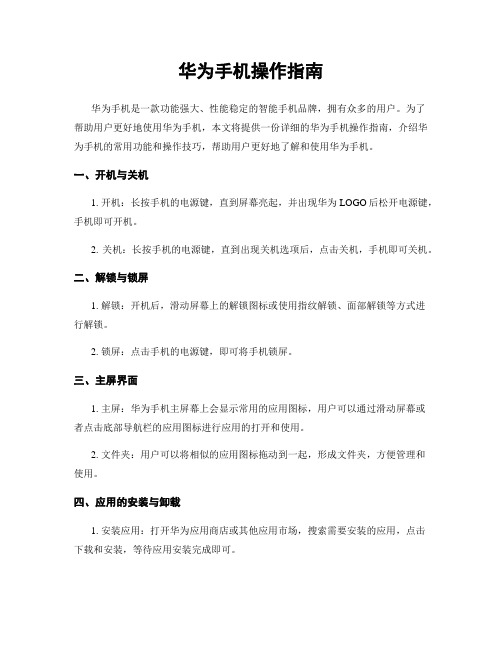
华为手机操作指南华为手机是一款功能强大、性能稳定的智能手机品牌,拥有众多的用户。
为了帮助用户更好地使用华为手机,本文将提供一份详细的华为手机操作指南,介绍华为手机的常用功能和操作技巧,帮助用户更好地了解和使用华为手机。
一、开机与关机1. 开机:长按手机的电源键,直到屏幕亮起,并出现华为LOGO后松开电源键,手机即可开机。
2. 关机:长按手机的电源键,直到出现关机选项后,点击关机,手机即可关机。
二、解锁与锁屏1. 解锁:开机后,滑动屏幕上的解锁图标或使用指纹解锁、面部解锁等方式进行解锁。
2. 锁屏:点击手机的电源键,即可将手机锁屏。
三、主屏界面1. 主屏:华为手机主屏幕上会显示常用的应用图标,用户可以通过滑动屏幕或者点击底部导航栏的应用图标进行应用的打开和使用。
2. 文件夹:用户可以将相似的应用图标拖动到一起,形成文件夹,方便管理和使用。
四、应用的安装与卸载1. 安装应用:打开华为应用商店或其他应用市场,搜索需要安装的应用,点击下载和安装,等待应用安装完成即可。
2. 卸载应用:长按需要卸载的应用图标,出现卸载选项后,点击卸载,确认后即可将应用卸载。
五、常用功能操作1. 拍照与录像:打开相机应用,点击拍照按钮进行拍照,长按拍照按钮进行连拍;点击录像按钮进行录像,再次点击停止录像。
2. 通话与短信:打开电话应用,点击拨号盘,输入电话号码后点击拨号即可进行电话呼叫;打开短信应用,点击新建短信,输入接收方号码和内容后点击发送即可发送短信。
3. 上网与网络设置:打开浏览器应用,输入网址后点击进入即可上网;打开设置应用,点击网络与互联网,进入网络设置界面,可以进行Wi-Fi连接、移动网络设置等操作。
4. 日历与闹钟:打开日历应用,点击日期可以添加日程安排;打开闹钟应用,点击添加闹钟,设置时间和铃声后点击保存即可设置闹钟。
六、常见问题解决1. 电池续航问题:关闭不必要的后台应用、降低屏幕亮度、关闭震动和背光等可有效延长电池续航时间。
HUAWEI华为 P30 Pro 用户指南 说明书

用户指南目 录基础使用常用手势1系统导航4手机克隆5锁屏与解锁5了解桌面7控制中心16打开应用常用功能24桌面窗口小工具24更换壁纸25截屏和录屏26调整音量33输入文本34多窗口39熄屏显示47开关机和重启48充电48智慧功能智慧语音50智慧视觉58智慧识屏61智慧搜索65场景联动65智慧出行67服务中心68超级终端69手机投屏73多屏协同77多设备协同管理86华为分享87智慧打印91相机图库打开相机94拍摄照片94人像97夜景97大光圈97AI 摄影大师98变焦拍摄照片99目 录微距拍照99全景拍摄100黑白艺术100动态照片101照片添加水印101文档矫正102专业相机102录制视频105慢动作录像107延时摄影108双景录像108相机滤镜108相机设置108管理图库110编辑图片与视频117图库智能分类119时刻120应用联系人123电话126信息132畅连136日历153时钟158备忘录159录音机166电子邮件166计算器170手电筒170指南针171AR 测量171手机管家173设置搜索设置项177WLAN177移动网络178更多连接182桌面和壁纸190显示和亮度193声音和振动196通知和状态栏198生物识别和密码200目 录应用和服务205电池205存储206安全207隐私212健康使用手机216辅助功能219用户和帐户224系统和更新225关于手机231基础使用常用手势了解手机常用手势与快捷操作全面屏导航手势进入设置 > 系统和更新 > 系统导航方式,确保选择了手势导航。
返回上一级从屏幕左边缘或右边缘向内滑动返回桌面从屏幕底部边缘上滑进入最近任务从屏幕底部边缘向上滑并停顿结束单个任务查看多任务时,上滑单个任务卡片快速切换应用•沿屏幕底部边缘横向滑动使用该功能前,在系统导航方式界面中,点击更多设置,请确保底部边缘横滑切换应用开关开启。
•从屏幕底部边缘弧线滑动若您的设备中无底部边缘横滑切换应用开关,则不支持该功能,请以实际情况为准。
华为路由器操作手册VRP3.4之入门操作

VRP 的体系结构以 TCP/IP 模型为参考,实现了数据链路层、网络层和应用层的多 种协议,其体系结构如下图所示:
HTTP
FTP
TELNET
......
RIP OSPF IS-IS BGP
PIM DVMRP MBGP
路由策略管理
TCP/UDP
系
统
服 务
IP 转发引擎(单播转发、多播转发)
第 3 章 VRP 的基本配置..........................................................................................................3-1 3.1.1 进入和退出系统视图................................................................................................ 3-1 3.1.2 设置路由器名........................................................................................................... 3-1 3.1.3 设置系统时钟........................................................................................................... 3-1 3.1.4 设置欢迎信息........................................................................................................... 3-2 3.1.5 切换用户级别........................................................................................................... 3-2 3.1.6 锁定用户界面........................................................................................................... 3-3 3.1.7 设置命令级别........................................................................................................... 3-3 3.1.8 显示系统状态信息.................................................................................................... 3-3
华为电视按键操作方法
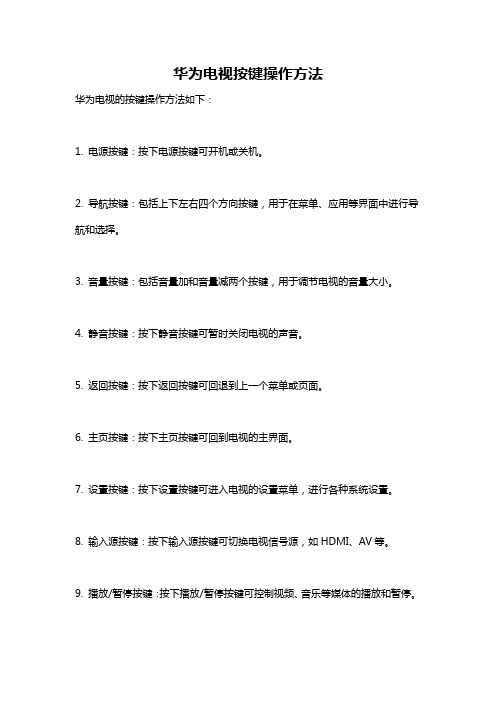
华为电视按键操作方法
华为电视的按键操作方法如下:
1. 电源按键:按下电源按键可开机或关机。
2. 导航按键:包括上下左右四个方向按键,用于在菜单、应用等界面中进行导航和选择。
3. 音量按键:包括音量加和音量减两个按键,用于调节电视的音量大小。
4. 静音按键:按下静音按键可暂时关闭电视的声音。
5. 返回按键:按下返回按键可回退到上一个菜单或页面。
6. 主页按键:按下主页按键可回到电视的主界面。
7. 设置按键:按下设置按键可进入电视的设置菜单,进行各种系统设置。
8. 输入源按键:按下输入源按键可切换电视信号源,如HDMI、AV等。
9. 播放/暂停按键:按下播放/暂停按键可控制视频、音乐等媒体的播放和暂停。
10. 快进/快退按键:按下快进/快退按键可控制媒体的快进或快退。
11. 菜单按键:按下菜单按键可呼出当前界面的菜单选项。
12. 换台按键:按下换台按键可切换电视频道。
以上是华为电视常用的按键操作方法,具体操作可能会因不同型号的电视而略有差异,请参考电视的说明书进行操作。
HUAWEI华为 MateStation X 2023款 计算机 快速指南
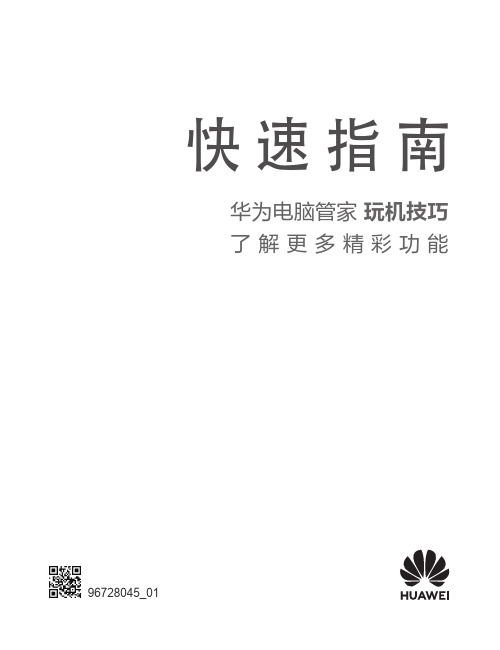
快速指南华为电脑管家 玩机技巧了 解 更 多 精 彩 功 能96728045_01外观介绍21345121314Thunderbolt TM 4 接口USB-C (USB 3.2 Gen 1)接口耳麦接口USB-A (USB 3.2 Gen 1)开机与配对1将计算机连接电源,按电源键开机。
强制关机:长按电源键 10 秒以上,可强制关机。
强制关机会导致未保存的数据丢失,请谨慎操作。
2键盘、鼠标配对:首次出厂,拨动键盘、鼠标开关至 On 开机,将自动完成连接。
•键盘手动配对:拨动键盘开关至 处保持 3 秒,蓝牙配对指示灯闪烁,计算机界面自动弹出连接提示,点击连接即可。
•鼠标手动配对:拨动鼠标开关至 On 开机,长按闪速切换键 3 秒,多设备指示灯闪烁,计算机界面自动弹出连接提示,点击连接即可。
•键盘电池电量低于 20%、鼠标电池电量低于 10%,计算机会弹框提示,建议及时充电或更换电池(AA 电池),避免影响正常使用。
3切换为显示器功能:桌面单击鼠标右键,选择显示更多选项 > 显示器功能,在弹出的对话框中打开显示器功能的开关。
使用同时支持 USB 3.2 Gen 1 与 DP 1.2 及以上协议即支持视频传输的 USB-C 转 USB-C 线缆(通用充电数据线不支持投屏),一端接入计算机的 USB-C 接口(非雷电接口),另一端接入外接设备的USB-C 接口,即可切换为显示器使用。
支持视频传输的 USB-C 转 USB-C 线缆为可选配件,请通过官方渠道购买。
指纹开机设置1在计算机任务栏中,点击 > ,选择帐户 > 登录选项,再点击 密码,根据界面提示设置密码。
若已设置过密码,直接进入下一步。
2点击 ,根据界面提示录入指纹并设置 PIN 码。
3用已录入指纹的手指,按压键盘右上角指纹开机电源键,即可免密开机。
常见问题键盘断开连接,PIN 码忘记拨动键盘开关至 处保持 3 秒,蓝牙配对指示灯闪烁,然后等待 90 秒,按下键盘任意字母键或数字键,待键盘自动连接后使用指纹解锁即可。
荣耀分布式路由快速入门-Huawei

三台荣耀分布式路由,仅需配置一台, 其它两台即插即用,连接电源即可上网。
第一步:连线
取出顶部有标识的路由器,连接电源和网线。
荣耀分布式路由
1
2
3
1000M WAN/LAN
网线可以插 任意一个网口
光猫/宽带猫/Modem 由宽带运营商提供
LAN
POWER RESET
LAN ADSL
Wi-Fi设置
双频优选
Wi-Fi 名称
输
入
Wi-Fi 密码
作为路由器管理密码
下一步
点击
安装其他路由器
客厅路由 未接入 未接入
恭喜,您的客厅 路由器安装成功!
下一步
开启“双频优选”:2.4G 和 5G Wi-Fi 双频合一, 路由器自动为您选择更快的 Wi-Fi 频段。
忘记宽带帐号密码
从旧路由器获取宽带帐号和密码。取第二根网线连接 旧路由 WAN 口和荣耀分布式路由任意网口。
天气
26℃
登录 登录
点击
添加设备
智家 商城 酷玩 我的
天气
26℃
场景
点击 添加设备
添加设备
请选择要添加的设备
荣耀分布式路由 点击
重新扫描 手动添加
欢迎使用 荣耀分布式路由
开始配置 点击
C
此 App 可以管理路由Y
客人 Wi-Fi 等。
CM
MY
CY
CMY
K
若未注册华为帐号,请在 华为帐号登录界面,点击 “注册帐号”,根据界面 提示完成注册。
96724767_01
指示灯状态
指示灯
绿色常亮 红色常亮
可以上网
无法上网: 1) 连线松动或错误,请检查连线。 2) 宽带运营商网络故障,请致电宽带运营商。
华为U8825D(G330D)root、刷机图文教程

华为U8825D(G330D)获取ROOT权限的步骤:一、在电脑中安装驱动。
在后面的步骤中我们需要用电脑来控制操作手机,所有我们需要为电脑装上手机驱动。
1.手机上操作——打开USB调试:菜单键(手机最左边那个三杠键)--系统设置--开发人员选项--USB调试(勾选即可)2.电脑上操作——安装手机驱动:下载附件中的Handset+WinDriver.rar,解压后双击,安装到电脑。
(小强提示:将手机成功连接豌豆荚、腾讯手机管家等管理软件后,可以省略此步骤)二、去华为官网申请解锁码。
当我们刚入手该机器时手机默认对Bootloader进行加密上锁的,也就是我们不能对手机进行ROOT(高级权限),刷第三方Recovery等一系列操作。
如需进行以上操作,必须对bootloader进行解锁。
申请地址:/cn/s ... ethod=toApplyUnlock按照提示填写相关内容,其中产品S/N号和产品IMEI/MEID这两项你把自己手机电池扣下来就能看到。
手机的拨号界面输入*#*#1357946#*#*就能得到识别码。
(这里华为官网的申请页面也有提示如何获得S/N、IMEI/MEID码和识别码)确认所填信息无误后申请到解锁码。
我记得大概是十六为纯数字。
请在申请页面填写正确的邮箱地址,以便接收解锁码。
小强提示:这里申请解锁码需要一定时间,现在一般很快,一天到三天的样子可以得到。
星期六、日好像不受理,当然这是人工处理的,运气好的朋友两个小时就收到了,运气差一点的可能多则一个星期才能收到,这不是小强能左右的。
(这里水印挡住了,手机的拨号界面输入*#*#1357946#*#*就能得到8位数字识别码)请等待邮箱收到解锁码后下面我们开始解锁(小强提示:官方也给出了如何解锁的方法,实质跟利用这个工具是一样的,这个工具只是整合了官方给出的批处理文件命令,大家也可以参考华为官网的解锁方法):注意:手机解锁前,请提前备份好用户数据。
华为使用说明书
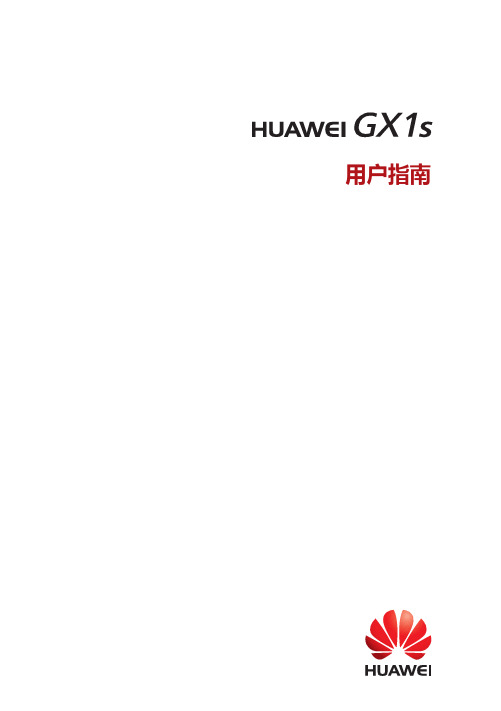
华为最新说明书
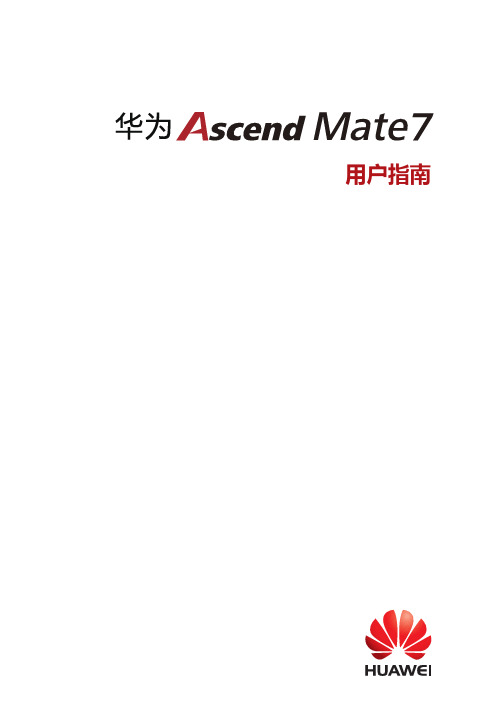
1. 在主屏幕,点击 设置。 2. 在全部设置页签下,点击安全。 3. 点击隐私保护。
7
4. 输入机主密码,然后点击下一步。 5. 在设置隐私信息区域,设置隐私联系人、相册和应用。
关闭隐私保护
精彩功能
1. 在主屏幕,点击 设置。 2. 在全部设置页签下,点击安全。 3. 点击隐私保护。 4. 输入机主密码,然后点击下一步。 5. 点击隐私保护开关,关闭隐私保护。
法律声明
iii
使用本手册
欢迎使用 华为 Ascend Mate7 智能手机。使用手机前,请先仔细阅读本手册。 本手册内的所有图示仅供参考,请以实际产品为准。 指示标志
突出重要信息和使用小窍门,对您的操作进行必要 说明
的提示、补充和说明。
提醒您在操作中必须注意和遵循某些事项。如未按
注意
照要求操作,可能会出现设备损坏、数据丢失等不
拍照实时翻译
只身异地也不用担心语言障碍。无论是用餐还是旅游景点,使用相机实时翻 译,轻松读懂陌生语言。
4
精彩功能
在使用实时翻译前,请先开启移动数据连接或将手机接入 WLAN 网络。 1. 在主屏幕,点击 相机。 2. 点击 > 。 3. 点击屏幕顶端的语言名称,选择源语言和目标语言。 4. 将镜头对准要识别的文字,并确保文字完整地置入扫描框中。相机会自动
用户指南
目录
使用本手册
精彩功能 2 指纹识别 3 文件保密柜 4 先拍照后对焦 4 图库下拉拍照 4 拍照实时翻译 5 二维码 5 亲情关怀 7 隐私保护
开始使用 9 锁定或解锁屏幕 10 双卡设置 11 连接 WLAN 网络 11 连接移动网络 12 连接手机和电脑 12 从旧手机中复制联系人 13 触屏操作 14 手势控制 16 状态图标 17 导航栏设置 17 主屏幕 20 通知 21 访问应用程序 22 个性化您的手机 23 输入文本
华为U8825D Ascend G330D从解锁

前言:感谢大家对jaliemei的支持,现在为那些没刷过机的小白或需要刷机的同学们发一下教程和软件的童鞋们,献上最精细的教程!让你也成为刷机达人,从中找到刷机的快乐!!!一、解锁华为U8825D官方开放解锁,童鞋们可以到下面官方地址申请解锁码/cn/servicePolicy.do?method=toApply Unlock如图:申请解锁码后到fastboot模式下进行解锁,先安装华为手机驱动。
解锁步骤如下:本帖隐藏的内容华为手机驱动C大解锁工具浓大解锁工具解压附件后点击【点击解锁.bat】;如图:输入手机解锁码,就可进行解锁了二、第三方recovery的刷入刷入recovery并不是就取得了ROOT权限,而是为刷入第三方包做好准备,要取得ROOT权限,刷入官方精简包也可行,待会介绍ROOT方法,请分清楚,谢谢本帖隐藏的内容Recovery翻译过来的意思就是恢复,顾名思义,这是手机上的一个恢复模式。
通过这个recovery,用户可以实现安装系统(就是所谓的刷机),清空手机各种数据,为内存卡分区,备份和还原等等很多功能。
它类似于电脑上的Ghost一键恢复,给电脑装过系统的朋友可能都知道,电脑出了题目,或是想换个新系统,最简单的办法的就是用Ghost 来重装系统,只需简单的用鼠标点几下就完成了。
Android手机上的recovery模式也是如此。
但是我们如果要刷入第三方系统,包括精简官方系统,用官方REC是刷不了,必须刷入recovery6.0.1.2才能正常刷机:(在此必须感谢G大、浓大和C大,使我们8825D进入了卡刷时代!(卡刷比线刷更安全系数更高)刷入recovery的方法:(必须完全按照此教程来,如出现事故,应该是没有详细看教程)目前版区有三款recovery,至于你们喜欢那款请自行选择,下载地址如下:G大recovery6.0.1.2增强版浓大recovery6.0.1.2正式版C大recoveryCWM 6.0.1.2中文版刷机前请设置好手机相关参数,即关闭手机快速启动功能,如图:下面我以G大的版本为例进行刷入recovery6.0.1.2本帖隐藏的内容1、下载Recovery6.0.1.2并解压放置到任意目录2、在手机上开启USB调试(此步骤不可或缺),并安装驱动(用豌豆荚连接上即可)!(1)在手机上按下“Menu”键,在弹出的菜单中选择“Setting(设置)”(2)选择“系统设置”(3)在此界面勾选“开发人员选项”,(4)勾选“USB调试”,“保持唤醒状态”,然后可以返回主界面(5)重新连接USB数据线(6)安装驱动,并检查驱动是否安装(可以用豌豆夹等自动安装驱动)(因上面解锁安装了驱动,可以跳过,如果刷入recovery时提示没发现驱动,请重新加载驱动即可)3、保持手机连接到电脑,运行解压出来的recovery6.0.1.2,按提示进行4、首先会重启手机进入bootloader模式:出现华为Logo屏幕并停留不动5、继续进行下一步就会刷入recovery,然后会重启(特此提醒在重启之前会一直停留在华为Logo处!!)6、进入recovery的方法:按住音量上+开机键开机,并按住两键不放,直到进入新recovery,如图:三、ROOT在Unix系统(如AIX、BSD等)和类UNIX系统(如Debian、Redhat、Ubuntu等各个发行版的Linux)中以及Android,系统的超级用户一般命名为root。
华为AscendG305T快速指南
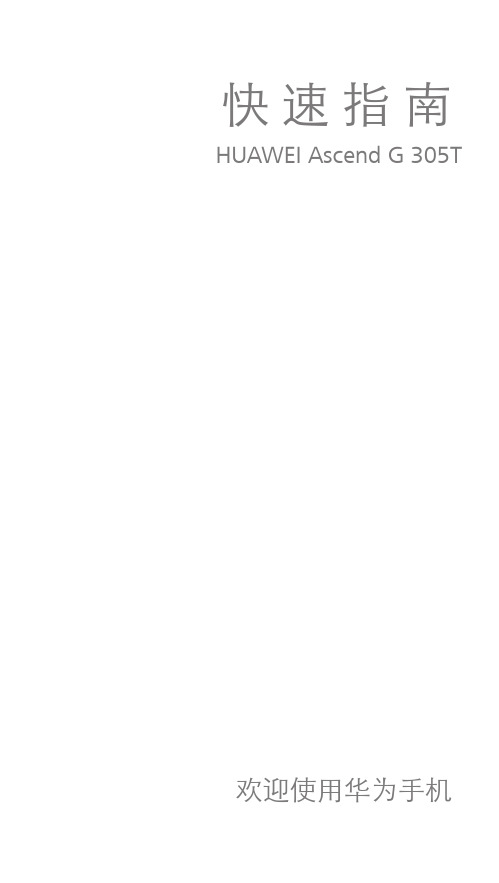
在主屏幕,点击 打开拨号。 您的手机支持智能拨号功能,当您输入电话号码后,手机会 在您的联系人中自动搜索并列出与之匹配的联系人。如果没 有搜到匹配的联系人,则不列出。
6
发彩信
在主屏幕,点击 打开消息。 发送彩信可以让您的日常通信显得更多彩。您可以录制一段 音频,唱一首 “ 祝你生日快乐 ”,或者把多张图片制作成幻 灯片,发送给朋友。 1. 点击 > 消息,然后点击 。 2. 点击输入收件人字段,输入收信人号码。或点击 从
开启数据服务
1. 点击 > 设置。 2. 点击无线和网络 > 移动网络。 3. 选择已启用数据选框,开启数据服务。
使用数据服务可能会产生额外的流量费用,您可以停用 数据服务来避免不必要的费用,清除已启用数据选框可 以停用数据服务。
7
开启无线局域网
如果您同时开启了无线局域网和运营商所提供的数据服务, 无线局域网数据业务优先,运营商所提供的数据服务在无线 局域网连接中断后继续。 1. 点击 > 设置。 2. 点击无线和网络,勾选 WLAN 选框,开启无线局域网。
量存储器
1. 使用 USB 线将手机连接至计算机,计算机会将 microSD 卡识别为可移动设备。
2. 打开通知面板,打开 USB 已连接通知。 3. 点击打开 USB 存储设备按钮。 您现在便可以在计算机与手机的 microSD 卡之间交换文件 了。
帐号与同步
您可以使用手机上的某些应用程序来同步联系人、 Email 等 信息。当您在互联网上通过这些应用程序新增、变更或删除 信息后,手机上的相关信息也会同步更新。 更多内容请参阅用户指南。
到开口的小锁,即可完成解锁。
4
主屏幕
您可以根据自己的喜好对主屏幕进行设置。可以在主屏幕上 添加快捷方式,添加窗口小工具,更换壁纸,甚至还可以设 定屏幕的数量。 点击 可返回到主屏幕。
华为-操作手册-入门

华为智能手机快速入门指南说明书
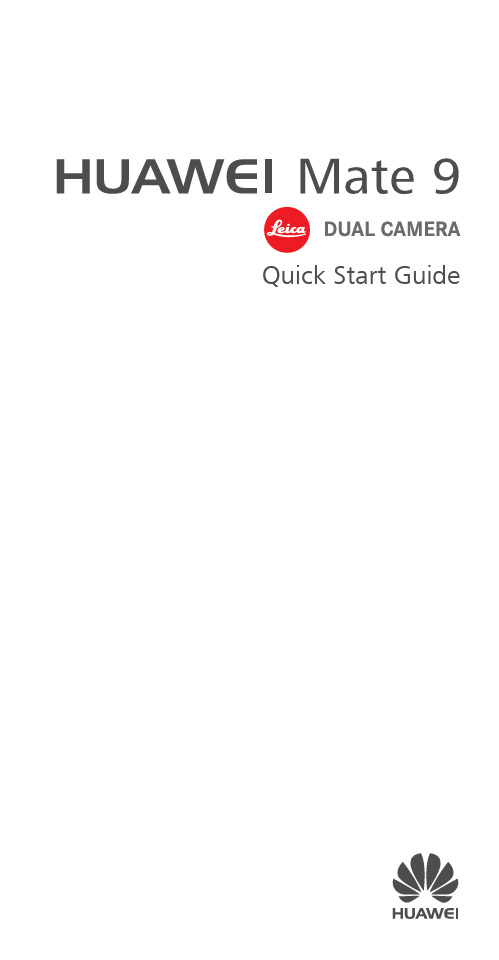
Quick Start GuideFor more informationGo to /en/ to download the user guide for your device and read the FAQ, privacy policy, and other information.Go to Settings > About phone > Legal information to read the legal information.Please visit /en/support/hotline/ for the most up-to-date contact information for your country or region.Your phone at a glanceBefore you start, let's take a look at your new phone. Press and hold the power button to turn your phone on or off.To forcibly restart your phone, press and hold the power button until your phone vibrates.Getting startedFollow the instructions in the following figures to set up your phone. Do not insert or remove a SIM card while your phone is on.Please exercise caution when using the SIM ejector pin to avoid hurting your fingers or damaging your phone. Store your pin in a safe place out of the reach of children to prevent them from swallowing it or injuringthemselves by accident.Caution Insert the SIM card into the correct card slot to ensure that it can be recognized by the phone.Dual card dual standby single passMHA-L29: Your phone supports only dual card dual standby single pass, which means you cannot use both SIM cards for calls or data services simultaneously.• When you are on a call using SIM card 1, SIM card 2 cannot be used to make or answer calls. If someone calls SIM card 2, the caller will hear a voice message similar to "The subscriber you dialed is out of the service area" or"The subscriber you dialed cannot be connected for the moment, please try again later." The actual message will vary by service provider.• When you are using SIM card 1's data service, SIM card 2's data service will be disabled.Your phone's single pass feature helps reduce power consumption and increase your phone's standby time. It is not related to your service provider's network conditions.It may be a good idea to contact your service provider and subscribe to missed call reminder and related assistance services to avoid the conflicts mentioned above.Safety InformationPlease read all of the safety information carefully before using your device to ensure its safe and proper operation and to learn how to dispose of your device properly.Viewing the safety and regulatory information For more information on safety, touch Settings > About phone > legal information > Safety information.For more information on regulation, touch Settings > About phone > Authentication info.Operation and safety• To prevent possible hearing damage, do not listen at high volume levels for long periods.• Using an unapproved or incompatible power adapter, charger, or battery may damage your device, shorten its lifespan, or cause a fire, explosion, or other hazards.• Ideal operating temperatures are 0 °C to 35 °C. Ideal storage temperatures are -20 °C to +45 °C.• Pacemaker manufacturers recommend that a minimum distance of 15 cm be maintained between a device and a pacemaker to prevent potential interference with thepacemaker. If using a pacemaker, hold the device on the side opposite the pacemaker and do not carry the device in your front pocket.• Keep the device and the battery away from excessive heat and direct sunlight. Do not place them on or inheating devices, such as microwave ovens, stoves, orradiators.• Observe local laws and regulations while using the device. To reduce the risk of accidents, do not use your wireless device while driving.• While flying in an aircraft or immediately before boarding, only use your device according to instructions provided. Use of a wireless device in an aircraft maydisrupt wireless networks, present a hazard to aircraft operation, or be illegal.• To prevent damage to your device's parts or internal circuits, do not use it in dusty, smoky, damp, or dirtyenvironments or near magnetic fields.• When charging the device, make sure the power adapter is plugged into a socket near the devices and is easilyaccessible.• Unplug the charger from electrical outlets and the device when not in use.• Do not use, store or transport the device where flammables or explosives are stored (in a gas station, oil depot, or chemical plant, for example). Using your device in these environments increases the risk of explosion or fire.• Dispose of this device, the battery, and accessories according to local regulations. They should not bedisposed of in normal household waste. Improperbattery use may lead to fire, explosion, or other hazards.• Use only the following listed AC Adapters/Power Supplies: HUAWEI: HW-050450B00, HW-050450E00,HW-050450U00, HW-050450A00.EU regulatory conformanceBody worn operationThe device complies with RF specifications when used near your ear or at a distance of 0.5 cm from your body. Ensure that the device accessories, such as a device case and device holster, are not composed of metal components. Keep the device away from your body to meet the distance requirement.MHA-L09: The highest SAR value reported for this device type when tested at the ear is 1.64 W/kg, and when properly worn on the body is 1.36 W/kg.MHA-L29: The highest SAR value reported for this device type when tested at the ear is 1.64 W/kg, and when properly worn on the body is 1.36 W/kg.StatementHereby, Huawei Technologies Co., Ltd. declares that this device is in compliance with the essential requirements and other relevant provisions of Directive 1999/5/EC and 2009/ 125/EC.The most recent, effective version of the DoC (declaration of conformity) can be viewed at/certification.The following marking is included in the product:This device may be operated in all member states of the EU. Observe national and local regulations where the device is used.This device may be restricted for use, depending on the local network.Restrictions in the 2.4 GHz band:Norway: This subsection does not apply for the geographical area within a radius of 20 km from the centre of Ny-Ålesund. Restrictions in the 5 GHz band:WLAN function of this device is restricted only to indoor use when operating in the 5150 to 5350 MHz frequency range.FCC Regulatory ComplianceBody worn operationThe device complies with RF specifications when used near your ear or at a distance of 1.5 cm from your body. Ensure that the device accessories, such as a device case and device holster, are not composed of metal components. Keep the device away from your body to meet the distance requirement.Certification information (SAR)This device is also designed to meet the requirements for exposure to radio waves established by the Federal Communications Commission (USA).The SAR limit adopted by the USA is 1.6 W/kg averaged over one gram of tissue. The highest SAR value reported to the FCC for this device type complies with this limit.MHA-L09: The highest SAR value reported to the FCC for this device type when using at the ear is 1.42 W/kg, and when properly worn on the body is 0.60 W/kg, and when using the Wi-Fi hotspot function is 1.39 W/Kg.MHA-L29: The highest SAR value reported to the FCC for this device type when using at the ear is 1.42 W/kg, and when properly worn on the body is 0.60 W/kg, and when using the Wi-Fi hotspot function is 1.39 W/Kg.FCC statementThis equipment has been tested and found to comply with the limits for a Class B digital device, pursuant to Part 15 of the FCC Rules. These limits are designed to provide reasonable protection against harmful interference in a residential installation. This equipment generates, uses and can radiate radio frequency energy and, if not installed and used in accordance with the instructions, may cause harmful interference to radio communications. However, there is no guarantee that interference will not occur in a particular installation. If this equipment does cause harmful interference to radio or television reception, which can be determined by turning the equipment off and on, the user is encouraged to try to correct the interference by one or more of the following measures:--Reorient or relocate the receiving antenna.--Increase the separation between the equipment and receiver.--Connect the equipment into an outlet on a circuit different from that to which the receiver is connected.--Consult the dealer or an experienced radio/TV technician for help.This device complies with Part 15 of the FCC Rules. Operation is subject to the following two conditions: (1) this device may not cause harmful interference, and (2) this device must accept any interference received, including interference that may cause undesired operation.Caution: Any changes or modifications to this device not expressly approved by Huawei Technologies Co., Ltd. for compliance could void the user's authority to operate the equipment.Industry Canada complianceBody worn operationThe device complies with RF specifications when used near your ear or at a distance of 1.5 cm from your body. Ensure that the device accessories, such as a device case and device holster, are not composed of metal components. Keep the device away from your body to meet the distance requirement.MHA-L09: The highest SAR value reported to the IC for this device type when using at the ear is 1.41 W/kg, and when properly worn on the body is 0.60 W/kg.MHA-L29: The highest SAR value reported to the IC for this device type when using at the ear is 1.41 W/kg, and when properly worn on the body is 0.60 W/kg.IC StatementThis device complies with CAN ICES-3 (B)/NMB-3(B).This device complies with Industry Canada licence-exempt RSS standard(s). Operation is subject to the following two conditions: (1) this device may not cause interference, and (2) this device must accept any interference, including interference that may cause undesired operation of the device.Restrictions in the 5 GHz band:Within the 5.15 to 5.25 GHz band, UNII devices will be restricted to indoor operations to reduce any potential for harmful interference to co-channel Mobile Satellite System (MSS) operations.Legal NoticeTrademarks and Permissions, , and are trademarks or registered trademarks of Huawei Technologies Co., Ltd.Android™ is a trademark of Google Inc.LTE is a trademark of ETSI.The Bluetooth® word mark and logos are registered trademarks owned by Bluetooth SIG, Inc. and any use of such marks by Huawei Technologies Co., Ltd. is under license.Wi-Fi®, the Wi-Fi CERTIFIED logo, and the Wi-Fi logo are trademarks of Wi-Fi Alliance.Privacy PolicyTo better understand how we protect your personal information, please see the privacy policy at/privacy-policy.Copyright © Huawei Technologies Co., Ltd. 2016. All rights reserved.THIS DOCUMENT IS FOR INFORMATION PURPOSE ONLY, AND DOES NOT CONSTITUTE ANY KIND OF WARRANTIES.All pictures and illustrations in this guide, including but not limited to the phone color, size, and display content, are for your reference only. The actual product may vary.Nothing in this guide constitutes a warranty of any kind, express or implied.For DTS patents, see .Manufactured under license from DTSLicensing Limited. DTS, the Symbol, & DTS andthe Symbol together are registeredtrademarks, and DTS Sound is a trademark ofDTS, Inc. © DTS, Inc. All Rights Reserved.Note: Remember the Google account your phone last logged in to.During an untrusted factory settings restoration or microSD card–based update, Google's anti-theftmechanism requires you to enter the Google account your phone last logged in to on the startupnavigation screen for identity authentication. Your phone can properly power on only after the identity authentication passes.Model: MHA-L09 MHA-L2931507907_01Please visit /en/support/hotline for recent updated hotline and email address in your country or region.The N-Mark is a trademark or registeredtrademark of NFC Forum, Inc. in the UnitedStates and in other countries.。
HUAWEI华为 P30 用户指南 说明书
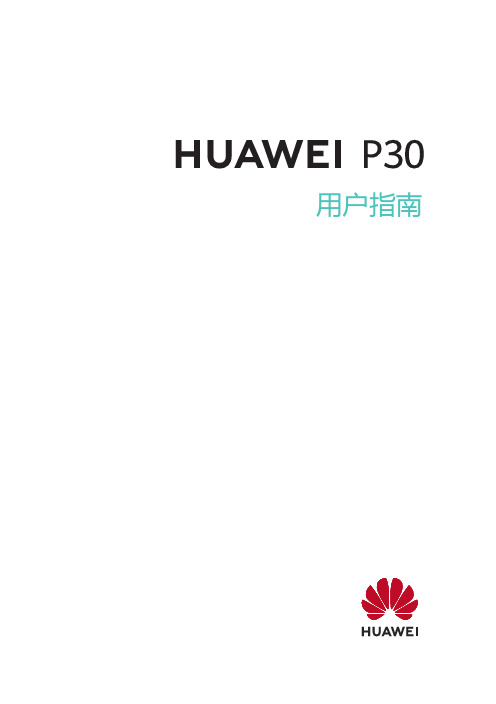
用户指南目 录基础使用常用手势1系统导航4手机克隆5锁屏与解锁5了解桌面7控制中心16打开应用常用功能24桌面窗口小工具24更换壁纸25截屏和录屏26调整音量33输入文本34多窗口39熄屏显示47开关机和重启48充电48智慧功能智慧语音50智慧视觉58智慧识屏61智慧搜索65场景联动65智慧出行67服务中心68超级终端69手机投屏73多屏协同77多设备协同管理86华为分享87智慧打印91相机图库打开相机94拍摄照片94人像97夜景97大光圈97AI 摄影大师98变焦拍摄照片99目 录微距拍照99全景拍摄100黑白艺术100动态照片101照片添加水印101文档矫正102专业相机102录制视频105慢动作录像107延时摄影108双景录像108相机滤镜108相机设置108管理图库110编辑图片与视频117图库智能分类119时刻120应用联系人123电话126信息132畅连136日历153时钟158备忘录159录音机166电子邮件166计算器170手电筒170指南针171AR 测量171手机管家173设置搜索设置项177WLAN177移动网络178更多连接182桌面和壁纸190显示和亮度193声音和振动196通知和状态栏198生物识别和密码200目 录应用和服务205电池205存储206安全207隐私212健康使用手机216辅助功能219用户和帐户224系统和更新225关于手机231基础使用常用手势了解手机常用手势与快捷操作全面屏导航手势进入设置 > 系统和更新 > 系统导航方式,确保选择了手势导航。
返回上一级从屏幕左边缘或右边缘向内滑动返回桌面从屏幕底部边缘上滑进入最近任务从屏幕底部边缘向上滑并停顿结束单个任务查看多任务时,上滑单个任务卡片快速切换应用•沿屏幕底部边缘横向滑动使用该功能前,在系统导航方式界面中,点击更多设置,请确保底部边缘横滑切换应用开关开启。
•从屏幕底部边缘弧线滑动若您的设备中无底部边缘横滑切换应用开关,则不支持该功能,请以实际情况为准。
华为 HUAWEI WATCH D 快速指南

使用说明书本设备为家用产品,适用于成人血压测量。
未完全遵守本说明书操作,将导致不准确的测量结果!说明书中所表示的警告记号和图例,目的是为了使您能够安全及正确的使用本产品,并防止对您和他人造成伤害。
【警示】1、请不要通过测量结果进行自我诊断和自我治疗,请遵医嘱,自我判断可能会使病情恶化。
请将您的测量结果交给您的私人医生或了解您身体状况的医务人员诊治。
2、在医疗过程中(例如磁共振成像)请勿佩戴本产品。
3、本产品的心电采集功能不支持停搏识别及ST 段检测测量。
4、在心律失常(比如房早、室早及房颤等)的情况下,测量血压可能会导致误差或无法出值。
5、糖尿病、高血脂、高血压等病症会加速动脉硬化,可能引起末梢循环障碍,可能会影响血压测量结果。
6、患有血液循环障碍、血液疾病的患者,使用本产品测量血压可能造成误差。
7、新生儿、体重不足10kg 的婴儿和不能自己表达思想的人,禁止使用本产品进行血压测量。
8、以下人员请在医生指导下使用本产品进行血压测量: ·肢体抖动综合症患者、手臂不能自主弯曲者。
·手臂或手腕有伤口或炎症的人。
·手臂或手腕正在输液、输血或插接其他导管的人。
·正在使用监护医疗设备的患者。
【注意事项】1、本设备血压测量支持腕围周长在13.0厘米~20.0厘米之间,若超出范围,因未经充分验证,可能影响血压测量准确性。
2、当气囊持续长时间过分充气时,可能存在风险(导致手腕瘀血或麻痹等不适),若发生此类异常请取下设备。
3、不适用于安装心脏起搏器或者其他植入式设备的人。
4、如非正常需要,请勿频繁测量血压,否则容易造成血液循环不畅。
5、错误测量姿势、状态、场合等对测量结果影响非常大,请严格遵守本说明书2.6章节的要求及指南进行测量。
6、便携式和无线射频通信设备可能影响本设备,请勿将本设备与其他设备相邻或叠放使用,否则可能导致辐射增加,抗扰度降低。
7、本产品在使用中可能带来不良事件,如过敏,请注意停止佩戴并咨询医生。
HUAWEI华为 Mate 30 用户指南 说明书

用户指南目 录基础使用常用手势1系统导航5手机克隆7锁屏与解锁9了解桌面10常见图标含义11快捷开关12桌面窗口小工具14更换壁纸15截屏和录屏15查看和关闭通知21调整音量22输入文本23分屏与悬浮窗26灭屏显示日期、时间29开关机和重启30充电31智慧功能智慧语音35智慧视觉41智慧识屏46手机投屏51多屏协同办公56一碰投大屏59一碰联跑步机60一碰传61Huawei Share64手机车钥匙68智能遥控69相机图库打开相机71拍照72拍人像、夜景、大光圈74AI 摄影大师76变焦拍摄广角、长焦照片78超级微距79全景拍摄80黑白照片81目 录趣 AR81流光快门83HDR 拍摄84动态照片85照片添加水印85文档矫正85专业相机86拍视频88AI电影特效894K高清视频90慢动作录像90延时摄影91双景录像92徕卡色彩93相机滤镜93编辑拍照模式93相机设置94管理图库96图库智能分类105华为智慧剪辑106人物智慧视频109精彩时刻109应用应用管理112联系人113电话116信息128日历133时钟135备忘录138录音机143电子邮件144计算器149手电筒150指南针150镜子151收音机152收音机153K 歌音效153VR 音效154应用分身154打开应用常用功能155目 录手机管家156手机克隆160华为手机助手162玩机技巧164设置搜索设置项167WLAN167蓝牙169移动网络170更多连接175桌面和壁纸188显示和亮度190声音和振动194通知197生物识别和密码198应用203电池204存储206安全207隐私213健康使用手机216辅助功能219用户和帐户227系统和更新229关于手机235基础使用常用手势常用手势隔空手势当您不方便触摸屏幕时,可通过隔空手势截屏或滑动屏幕。
进入设置 > 辅助功能 > 快捷启动及手势 > 隔空手势,确保隔空滑动屏幕和隔空截屏已开启。
HUAWEI华为 MateStation X 快速指南 使用说明书

快速指南华为电脑管家 玩机技巧了 解 更 多 精 彩 功 能96728067_01外观介绍921348756USB-C (USB 3.2 Gen 1)耳麦接口电源键USB-A (USB 3.2 Gen 1)开机与配对1将计算机连接电源,按电源键开机。
强制关机:长按电源键 10 秒以上,可强制关机。
强制关机会导致未保存的数据丢失,请谨慎使用。
2打开键盘顶部的磁吸式电池盖,安装 3 节 AAA 电池后合上电池盖,键盘与计算机自动完成蓝牙连接。
3沿鼠标尾部标志打开上壳,安装 1 节 AA 电池后合上上壳,将鼠标底部的电源/蓝牙配对开关拨至 ON 处,鼠标与计算机自动完成蓝牙连接。
•如果更换与标配键盘相同型号的键盘,或再次使用发现键盘未与计算机自动连接,按压键盘顶部的蓝牙配对键 3 秒,指示灯白色闪烁,根据计算机屏幕上出现的弹窗提示完成配对。
•如果更换与标配鼠标相同型号的鼠标,或再次使用发现鼠标未与计算机自动连接,将鼠标底部的电源/蓝牙配对开关拨至 图标处并保持 3 秒,指示灯蓝色闪烁,根据计算机屏幕上出现的弹窗提示完成配对。
•键盘和鼠标的指示灯出现红色闪烁,代表电池电量低,请及时更换电池。
•更换键盘电池时,请尽量使用同品牌电池,同时避免新旧电池混合使用。
•长时间不使用键盘和鼠标时,建议将电池取出。
获取更多•请访问 https:///cn/support,按照产品名称搜索,查阅最新的用户指南,了解 CMIIT ID 型号核准代码信息以及微功率说明。
•打开华为电脑管家,查阅用户指南。
部分产品未预置华为电脑管家,请以实际为准。
更多信息请访问 https:///cn/ 。
安全信息在使用和操作设备前,为确保设备性能最佳,并避免出现危险或非法情况,请查阅并遵循所有的安全信息。
操作安全与保养•本产品铭牌在产品底部外表面。
•设备产生的无线电波或含有磁铁可能会影响植入式医疗设备或个人医用设备的正常工作,如起搏器、植入耳蜗、助听器等。
华为 手机 说明书(6)

声明Copyright © 2008华为技术有限公司版权所有,保留一切权利。
非经本公司书面许可,任何单位和个人不得擅自摘抄、复制本文件内容的部分或全部,并不得以任何形式传播。
商标声明和其他华为商标均为华为技术有限公司的商标。
本文档提及的其他所有商标或注册商标,由各自的所有人拥有。
注意由于产品版本升级或其它原因,本文档内容会不定期进行更新。
除非另有约定,本文档仅作为使用指导,本文档中的所有陈述、信息和建议不构成任何明示或暗示的担保。
目录您的手机 (1)按键 (2)屏幕图标 (3)菜单树 (5)安装UIM卡和电池 (6)取出电池和UIM卡 (6)电池充电 (6)使用菜单 (7)使用省电功能 (7)拨打电话 (8)接听电话 (8)复制SIM/PIM卡电话本 (8)新建和发送短消息 (9)手机锁 (9)PIN码和PUK码 (9)键盘锁 (10)切换输入法 (10)输入英文(en) (10)输入英文(abc) (11)输入中文(拼音) (11)输入中文(笔画) (12)输入数字 (12)输入符号 (12)安全警告与注意事项 (13)您的手机方向键左软键拨号键数字键话筒键结束键确认键右软键听筒屏幕*按键按键说明z拨打电话或接听电话。
z 待机状态下,进入“全部通话”。
z 长按此键,开机或关机。
z在呼叫、通话、来电状态下,挂断电话。
z 非待机状态下,返回待机界面。
z 待机状态下,关闭背光。
z待机状态下,进入“手机下载”。
z菜单模式下,确认选择或者弹出菜单。
选择屏幕底部左侧文字对应的菜单或操作。
z 待机状态下,进入“号码百事通”。
z 选择屏幕底部右侧文字对应的菜单或操作。
按键说明z输入数字、字符。
z 待机状态下,长按数字键1进入“语音信箱”。
z待机状态下,长按数字键2~9,快速拨号。
z 菜单状态下,按数字键0~9,选择列表选项。
z待机状态下,长按此键,启动或取消“会议模式”。
z 其它不同功能中有不同用途。
HUAWEI Mate X3 快速指南
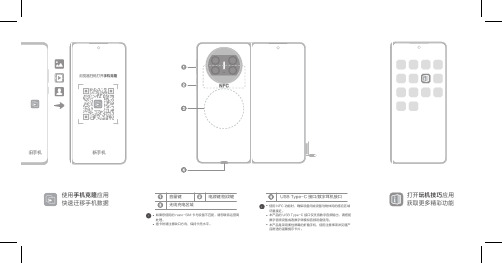
快速指南
因型号不同,产品可能不包括除主机外的以上所有部件,请以产品实际 销售配置为准。
本标识内数字表示产品在正常使用状态下的环保使用期限为 20 年。某些部件也可能有环保使用期限标识,其环保使用期 限以标识内的数字为准。
电磁辐射比吸收率(SAR)
本产品电磁辐射比吸收率(SAR)最大值为 2.0 W/kg,符合国家 标准 GB 21288-2007 的要求。
型号:ALT-AL00
•
请勿将电池暴露在高温处或发热产品的周围,如日照、取暖器、微波 炉、烤箱或热水器等。电池过热可能引起爆炸。
禁止将电池扔入火中,勿拆解、跌落、挤压或改装电池,避免异物插 入、穿刺电池或将电池浸入水或其它液体中,避免电池遭受外部冲击和 压力,以免引起电池漏液、过热、起火或爆炸。
请按当地规定处理电池,不可将电池作为生活垃圾处理。若电池处置不 当可能会导致电池爆炸。
浏览器扫码打开手机克隆
旧手机
新手机
使用手机克隆应用 快速迁移手机数据
音量键 无线充电区域
电源键/指纹键
• 如果您使用的 nano-SIM 卡与设备不匹配,请您联系运营商
处理。
• 插卡时请注意缺口方向,保持卡托水平。
•
USB Type-C 接口/数字耳机接口
• 使用 NFC 功能时,确保设备间或设备与物体间的感应区域
电源插头作为断开装置,对可插式设备,电源插座应安装在产品附近并 应易于操作。
当充电完毕或者不充电时,请断开电源适配器与设备的连接并从电源插 座上拔掉电源适配器。
请勿在潮湿的地点(如盥洗池、浴缸或淋浴室附近)使用电源适配器, 勿用湿手插拔电源适配器。
设备产生的无线电波或含有磁铁可能会影响植入式医疗设备或个人医用 设备的正常工作,如起搏器、植入耳蜗、助听器等。若您使用了这些医 用设备,请向其制造商咨询使用本设备的限制条件。
- 1、下载文档前请自行甄别文档内容的完整性,平台不提供额外的编辑、内容补充、找答案等附加服务。
- 2、"仅部分预览"的文档,不可在线预览部分如存在完整性等问题,可反馈申请退款(可完整预览的文档不适用该条件!)。
- 3、如文档侵犯您的权益,请联系客服反馈,我们会尽快为您处理(人工客服工作时间:9:00-18:30)。
双卡双待单通说明特别说明:本手机采用双卡双待单通设计,即同时插入手机中的两张卡号无法在同时接打语音电话或连接上网,当其中一张卡号正处于通话或上网状态时,另一张卡号必须处于关闭状态,因此另一张卡号无法同时接听电话或上网,若此时正好有人拨打另一张卡号可能会听到“您拨打的电话不在服务区”、“您拨打的用户暂时无法接通,请稍后再拨”等无法接通的提示,该提示为此手机双卡双待单通设计所造成,与运营商网络状况无关。
单通是因为手机为单芯片设计,可以大幅提升待机时间,降低功耗。
建议用户咨询当地运营商,开通“漏话提醒”、“来电提醒”、“秘书服务”等业务避免以上所述场景下漏接电话无提醒的问题。
手机外观按键功能安装SIM 卡您可以按照下图来安装SIM 卡。
•长按此键开启手机。
•开机状态下,长按此键打开选项菜单,进行关机或一些快捷操作。
•开机状态下,按此键关闭屏幕。
•点击此键返回到上级界面或退出应用程序。
•点击此键关闭软键盘。
点击此键打开当前界面的菜单。
•点击此键返回主屏幕。
•长按此键打开最近使用的程序列表。
安装microSD卡您的手机自带内置的eMMC卡。
如果您想扩大存储空间,可以安装microSD卡。
1.a所示。
2. 向下按压电池顶部,将电池稳固地安装在电池槽内,如图中b所示。
给手机充电在给手机充电之前,请确认电池已经正确装入到手机中。
1. 将充电器与随机配送的 USB 连接线连接。
2. 将充电器电源插头插入电源插座。
3. 将 USB 连接线与手机连接,开始充电。
如果您的手机在开机状态下充电,当状态提示栏电池状态图标变为时,表示充电已经完成。
电池状态指示灯电池状态指示灯通过不同颜色表示不同的电池状态。
操作您的手机您可以通过各种触摸手势来操作手机。
打开快速启动1. 设置。
2. 点击快速启动开关开启快速启动。
双卡管理本手机可同时支持WCDMA、GSM网络,请根据手机或快速指南上的提示,安装USIM/SIM卡。
1. 设置。
2. 点击双卡设置,激活USIM/SIM卡。
1. 2. 点击关机。
如果快速启动已勾选,手机将进入深度睡眠状态。
如果快速启动未勾选,点击确定关闭手机。
主屏幕您可以根据自己的喜好对主屏幕进行设置。
可以在主屏幕上添加快捷方式,添加窗口小工具,更换壁纸,甚至还可以设查看。
1. 2. 长按一个应用图标,拖动到空白处并释放,即可把图标放置在主屏幕上。
从主屏幕删除项目1. 长按要删除的项目。
2. 将项目拖拽到屏幕上出现的垃圾桶图标处。
3. 当项目图标变成红色,释放项目。
从SIM卡复制联系人1. 管理联系人。
2. 点击拷贝 SIM 1 卡或拷贝 SIM 2 卡。
3. 等待加载SIM卡联系人信息,选择您要导入的联系人,或者点击选择所有导入所有联系人到手机中。
4. 点击复制。
5. 如果您手机有多个帐户,选择您想要导入的帐户。
创建联系人1. 在联系人列表,点击。
2. 在弹出的窗口中,选择创建在手机、SIM卡、或者帐户中。
如果还没有帐户则需要添加一个新帐户。
3. 输入联系人信息。
4. 点击完成,保存联系人。
通过拨号拨打电话拨号。
在您的联系人中自动搜索并列出与之匹配的联系人。
如果没有搜到匹配的联系人,则不列出。
发彩信信息。
音频,唱一首“祝你生日快乐”,或者把多张图片制作成幻灯片,发送给朋友。
1. 点击接收者字段,输入收信人号码。
2. 点击内容框,开始输入信息内容。
3.DTS Envelo™通过DTS Envelo 技术,您可以享受身临其境般的环绕声影音体验。
您的手机支持在耳机模式下使用DTS 功能。
在主屏幕上点击设置 > 声音 > DTS 模式,打开或关闭DTS 功能。
使用互联网使用您手机的WLAN 功能,可以节省移动网络流量。
开启无线局域网如果您同时开启了无线局域网和运营商所提供的数据服务,无线局域网数据业务优先,运营商所提供的数据服务在无线局域网连接中断后继续。
1. 设置。
2. 在无线和网络部分,点击WLAN 开关开启WLAN 。
浏览器基本操作浏览器,将打开浏览器页面。
点击屏幕上方的将显示所有打开的网页,并可进行以下操作。
• 点击其中一个网页切换到该页面。
• 点击(×)关闭该网页。
• 点击(+)新建网页。
打开网页1. 在浏览器窗口,点击顶部的地址栏。
2. 使用键盘输入网址。
3. 在您输入网址时,匹配的网址会自动显示出来。
如果其中有您需要访问的网址,点击即可直接进入。
或者完整的输入网址亦可。
关闭数据业务您在不使用数据业务的时候,可以快速关闭它,节省您的流量。
1. 打开通知面板。
2.华为云服务华为云服务为您提供智汇云、网盘、手机找回和数据备份等功能。
您只需注册一个帐户,就可以使用华为云服务提供的各种功能。
手机找回手机找回功能可以让您在手机遗失时对手机进行定位、数据Cloud+ 设置 > 手机找回,勾选手机找回,注册Cloud+网站:,使用手机找回的如下功能:• 在手机上显示特定消息。
在Cloud+网站,可以输入一条能够显示在手机屏幕上的文字消息。
• 锁定手机。
在Cloud+网站,可以设置一个手机锁定密码,只有在手机上输入该密码才能解锁。
• 备份或擦除手机的联系人等数据。
备份的数据将被保存在服务器上。
• 定位手机位置。
在Cloud+网站,可以通过手机自带的GPS功能定位手机的位置。
• 转移呼叫。
所有拨入该手机的电话都将被自动转移到所设定的其他电话号码。
• 转移消息。
所有发送至该手机的消息都将被自动转移到所设定的其他手机。
登录后,您可以找到对手机找回功能更详细的帮助。
备份数据使用云服务,您可以备份数据到服务器,也可以将服务器的已备份数据恢复到手机。
1. 全备份 > 云服务。
2. 点击数据备份。
3. 在文件名区域输入文件名;在备份内容区域,选择您想要备份的内容;点击备份,将数据备份到服务器。
在备份过程中,点击取消,可以取消当前的备份操作。
当您要恢复数据时,您可以通过数据恢复将服务器的数据恢复至您的手机。
您也可以通过文件管理删除已备份文件。
智汇云智汇云是华为的电子市场应用,通过它可以下载应用、游戏、电子书、图片、铃声和音乐等内容,还可以更新和浏览已下载的内容。
卸载应用程序成卸载。
打开和关闭相机使用手机拍照,把相片与朋友进行分享吧。
您的相机支持多种拍摄模式和多种特殊效果。
拍摄完成后可以在图库中查看。
如何分享图片和视频,可以查看用户指南。
取景界面将microSD卡作为USB大容量存储器1. 使用USB线将手机连接至计算机,计算机会将microSD卡识别为可移动设备。
2. 打开通知面板,打开USB 已连接通知。
3. 点击打开 USB 存储设备按钮。
您现在便可以在计算机与手机的microSD卡之间交换文件了。
播放音乐文件将音乐拷贝到microSD 卡上,打开音乐播放器。
播放器会自动搜索microSD 卡中的音乐,并进行分类。
可以按专辑播放,也可以制作播放列表进行播放。
帐户与同步您可以使用手机上的某些应用程序来同步联系人、Email 等信息。
当您在互联网上通过这些应用程序新增、变更或删除信息后,手机上的相关信息也会同步更新。
更多内容请参阅用户指南。
常见问题解答如何通过SD 卡将其他手机中的联系人导入您的手机?您的手机只支持.vcf 格式的联系人文件。
1. 将需要导入的联系人备份为.vcf 格式的文件并存储到SD 卡中。
2. 将SD 卡插入手机,在文件管理中找到存储的.vcf 文件。
3. 点击.vcf 文件,手机会提示是否导入联系人。
4. 点击确定,完成联系人的导入。
如何通过Hi Suite将其他手机的联系人导入您的手机?您的手机只支持.vcf格式的联系人文件。
1. 将.vcf格式文件存放到PC机上。
2. 设置 > 开发人员选项 > USB 调试。
3. 线将手机连接到PC机上。
4. 请访问网站:/cn,下载并安装Hi Suite后台软件。
5. 安装完成后,点击联系人入的.vcf文件。
6. 断开手机与PC的连接,完成联系人的导入。
如何将一首歌曲设置为手机铃声在音乐中,长按要设置为手机铃声的歌曲,在弹出的列表中选择设为铃声。
设置 > 显示,取消勾选自动旋转屏幕如何设置屏幕解锁图案?设置 > 安全 > 屏幕锁定 > 图案。
如何切换输入法?当屏幕上显示键盘时,状态栏同时会显示键盘图标,此时用手指下滑状态栏,点击选择输入法,选择要使用的输入法。
如何停止正在播放的背景音乐?点击状态提示栏,向下滑动打开状态面板,点击音乐播放信息栏,转到音乐播放界面,并停止播放音乐。
如何返回通话界面?如果通话时您的手机在其它界面,可以点击状态提示栏,向下滑动打开状态面板,点击当前通话返回通话界面。
如何在主屏幕上创建快捷方式?长按主菜单界面中的应用程序图标,直到出现程序列表屏幕。
将图标拖到您想要的位置,松开手指即可。
如何隐藏键盘?点击,隐藏键盘。
如何转发信息?在信息查看界面,长按您要转发的信息,在弹出的选项菜单中选择转发。
如何使用快速GPS?设置 > 位置服务 > 使用快速GPS。
安全警告和注意事项在使用和操作本设备前,请阅读并遵守下面的注意事项,以免出现危险或非法情况,并确保本设备性能最佳。
医疗设备• 在明文规定禁止使用无线设备的医疗和保健场所,请遵守该场所的规定关闭本设备。
• 设备产生的无线电波可能会影响植入式医疗设备或个人医用设备的正常工作,如起搏器、植入耳蜗、助听器等。
若您使用了这些医用设备,请向其制造商咨询使用本设备的限制条件。
听力保护当您使用耳机收听音乐或通话时,建议使用音乐或通话所需的最小音量设置,以免损伤听力。
易燃易爆区域• 在加油站(维修站)或靠近易燃物品、化学制剂的地方,请勿使用本设备,并遵守所有图形或文字的指示。
在燃油或化学制剂存放和运输区或易爆场所内或周围,设备可能引起爆炸或起火。
• 请勿将设备及其配件与易燃液体、气体或易爆物品放在同一箱子中存放或运输。
交通安全• 驾车时请勿持握本设备,并遵守所在地区或国家的相关规定。
• 请勿将设备放在汽车安全气囊上方或安全气囊展开后能够触及的区域内。
否则当安全气囊膨胀时,设备就会受到很强的外力推动而对车内人员造成严重伤害。
• 无线设备可能干扰飞机的飞行系统,请遵守航空公司的相关规定,在禁止使用无线设备的地方,请关闭该设备。
操作环境• 请勿在多灰、潮湿、肮脏或靠近磁场的地方进行充电或使用本设备,以免引起设备内部电路故障。
• 雷雨天气时,请勿使用设备,以免受到雷击或其它伤害。
• 有明文规定禁止使用无线设备的场所,请关闭本设备。
• 设备使用电源适配器供电时,请将环境温度保持在-10℃~45℃;设备由电池供电时,请在环境温度为-10℃~45℃的情况下使用。
请勿在上述温度范围外使用,当环境温度过高或过低时,可能会引起故障。
